Evita fallos o problemas ejecutando Chrome limpio y sin extensiones
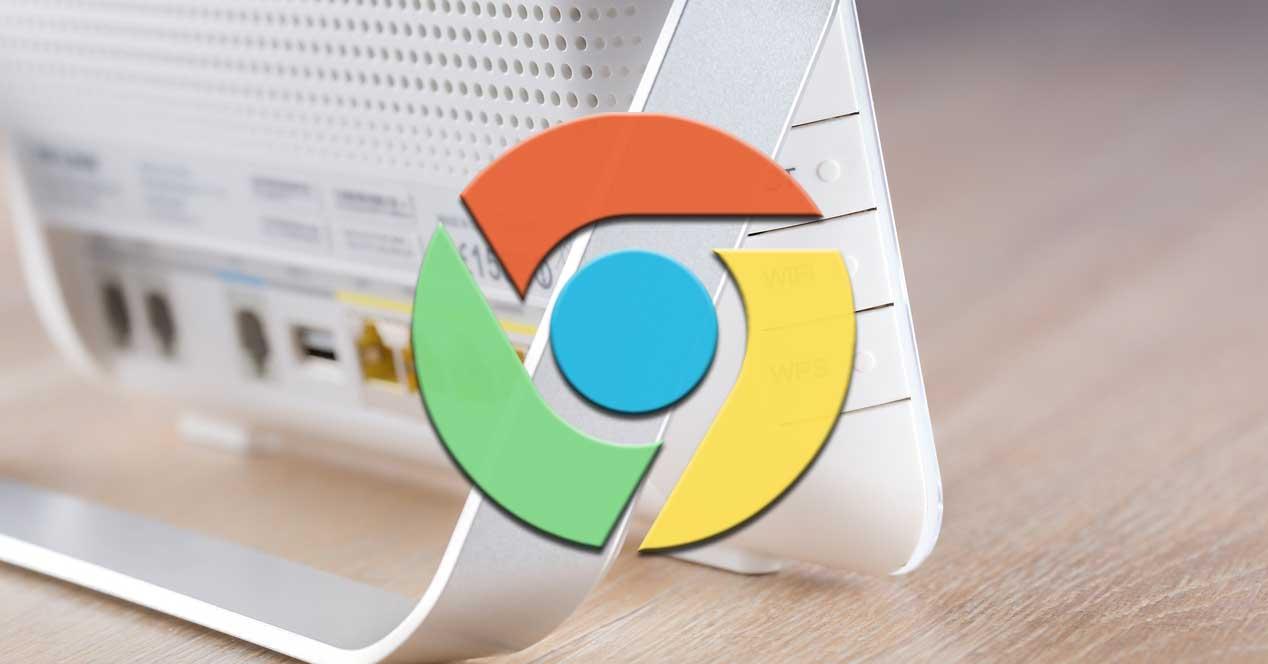
Tal y como la mayoría de vosotros ya sabréis de primera mano, si hay un tipo de programa que no para de crecer en cuanto a uso hoy día, ese es el navegador web. Ya usemos Edge, Chrome o Firefox, estos son programas que abrimos nada más arrancar el PC, y los cerramos al terminar la sesión con el mismo.
Sea cual sea nuestra elección, los navegadores web en realidad con la vía que usamos para acceder al inmenso mundo online de Internet. Es por ello que nos tienen que proponer una amplia funcionalidad, unido a la seguridad que deben contener para protegernos. Esto es algo que poco a poco se logra a base de nuevas actualizaciones que sus desarrolladores nos envían de manera periódica.
Con las mismas lo que se logra es aumentar la funcionalidad de estos programas, algo más que necesario en estos tiempos. Al mismo tiempo se corrigen fallos y se parchean vulnerabilidades que se hayan descubierto recientemente. Sin embargo, en la mayoría de los casos, a nivel funcional los usuarios no tienen suficiente con lo que nos hacen llegar firmas como Google o Microsoft. Por tanto, para aumentar las posibilidades de estos navegadores, solemos echar mano de las populares extensiones.
Utilidad de las extensiones en Chrome
Esto es algo que por ejemplo se hace especialmente patente en el software del que os vamos a hablar en estas líneas, Google Chrome. Y es que, al igual que el resto de propuestas basadas en Chromium, este software cuenta con una cantidad inmensa de extensiones de terceros para elegir. Decir que a estas accedemos a través de la opción de menú Más herramientas / Extensiones.
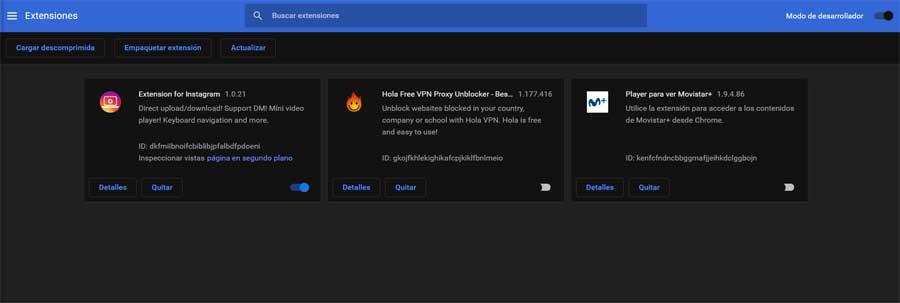
Y es que gracias a estas extensiones es posible añadir a los navegadores una serie de funciones y características que por defecto no están disponibles. Estas pueden hacer referencia a todo tipo de servicios o funciones, tanto de interfaz, como de seguridad o funcionamiento. Pero no todo son ventajas aquí, ya que las extensiones suelen ser la principal razón por las que los navegadores pueden funcionar mal. Hay que tener en cuenta que son desarrollos externos que nos siempre funcionan como deberían, o muestran incompatibilidades.
Así, podemos desactivar una a una desde donde os comentamos antes en el caso de ver un problema en el programa. Pero al mismo tiempo tenemos la posibilidad de abrir el navegador, en este caso de Google, sin esas extensiones y probar si el problema sigue vigente o desaparece. De igual modo también se puede dar el caso de que no tengamos problemas, pero deseemos usar Chrome de manera limpia, pero sin eliminar las extensiones instaladas. Es por ello que a continuación os diremos cómo arrancar Google Chrome, pero sin complementos de este tipo en funcionamiento.
Diferentes formas de iniciar Chrome sin extensiones activas
Desde un acceso directo al programa de Google
Hay que tener en cuenta que viendo los constantes problemas que en ocasiones nos encontramos con estos elementos adicionales, Google quiere ayudarnos. Para ello lo que el gigante de las búsquedas pretende es facilitar al máximo el que podamos iniciar su navegador de Internet deshabilitando todas las extensiones instaladas. La razón de todo ello es evidente, ya que con esto podremos intentar solucionar estos problemas de la manera más rápida y sencilla. Pues bien, aquí lo primero que haremos será, por ejemplo, crear un nuevo acceso directo en el escritorio que llame al programa. Esto lo logramos pinchando con el botón derecho en el escritorio, y seleccionando Nuevo / Acceso directo.
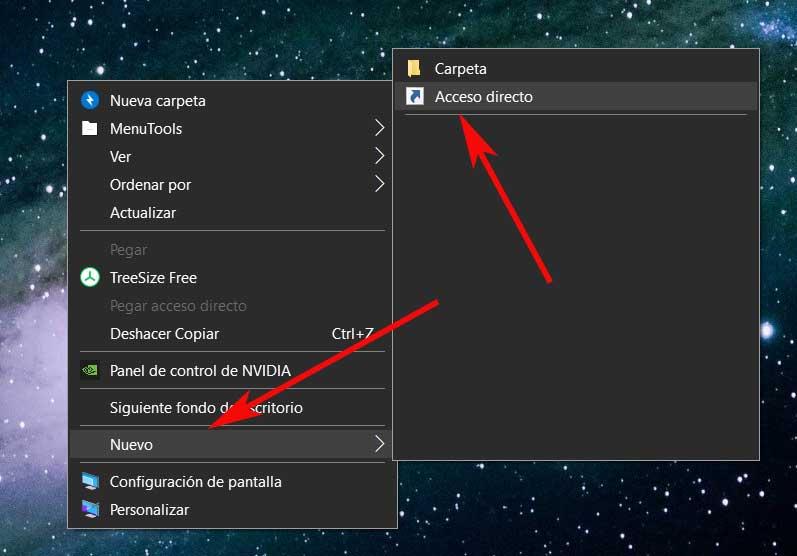
Aquí nos situamos en la ruta original del archivo desde el botón Examinar y le asignamos un nombre representativo al acceso directo. A continuación, una vez creado, lo que tenemos que hacer es abrir las propiedades del nuevo elemento de Google Chrome. Aquí tenemos que localizar el campo llamado destino donde al final del texto, añadimos el parámetro –disable-extensions
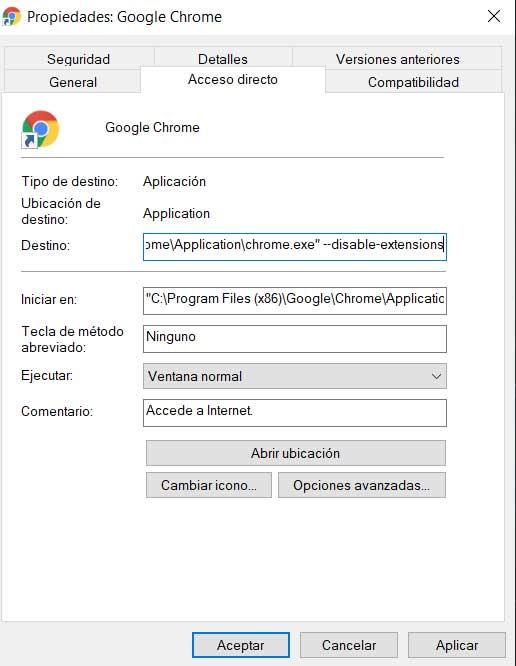
De este modo, cuando por la razón que sea deseemos ejecutar el programa sin extensiones, no tendremos más que abrirlo a través de este nuevo acceso directo creado. Desde el mismo, al abrir Google Chrome en el ordenador, el navegador lo hará sin extensiones y nos dará la oportunidad de probar si estas son la causa de los problemas.
Ejecutar Chrome desde su versión portable
Pero esa no es la única posibilidad de la que disponemos a la hora de ejecutar el programa sin extensiones. Así, por un lado podemos tener nuestro ejecutable de Chrome de siempre instalado en Windows, y disponer de otro para cuando lo queramos abrir limpio, sin añadidos de terceros. Esto es algo que nos puede ser de ayuda en determinadas pruebas con webs, si somos desarrolladores de software, etc.
Para esto que os comentamos, lo mejor que podemos hacer es echar mano de la versión portable del programa de Google. Esta es una versión totalmente funcional que no requiere de instalación en Windows. Así, tenemos la oportunidad de guardarla y ejecutarla desde una memoria USB, por ejemplo, siempre que la necesitemos. Cabe mencionar que la misma la podremos bajar desde este enlace.
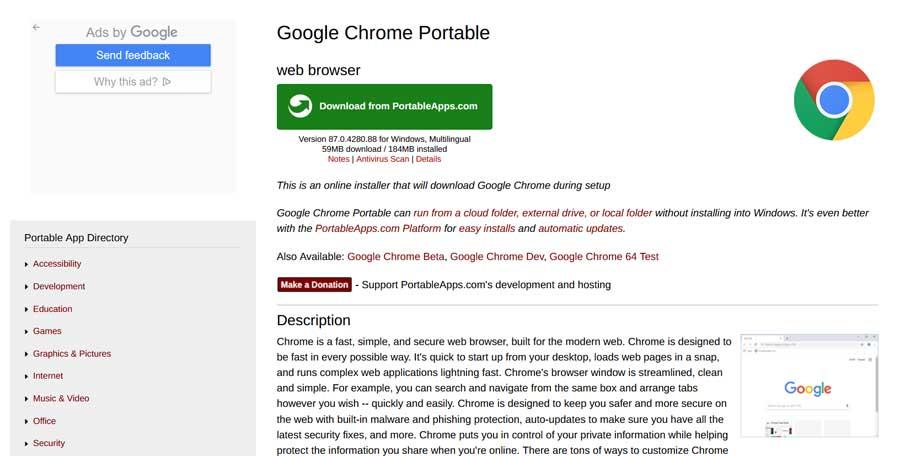
Usar las versiones Canary y Beta de Chrome
Con el fin de disponer de una versión totalmente limpia del programa del que os hablamos, la versión portable no es la única de la que podemos echar mano. También podremos instalar, junto a la versión final del programa, las conocidas como Canary y Beta del programa. Y es que antes de lanzar nuevas funciones a la versión de Chrome que tiene todo el mundo, antes se prueba a conciencia.
Esto se debe a que se ponen a disposición de los usuarios, pero en las ramas Canary y Beta, que en realidad son las versiones de desarrollo. Estas suelen ir una o dos versiones por delante y reciben las últimas mejoras y novedades. Esto permite a los usuarios probarlas antes que nadie y ayudar a Google para mejorarlas o detectar errores. Esto nos permite disponer de las mismas junto a la versión final del programa, por lo que ni se desinstalan las otras versiones, ni se comparten perfiles.
Esto nos permite realizar lo que precisamente buscamos aquí. Es decir, disponer de un Chrome estable con sus extensiones, además de otro en Windows que ejecutamos de manera limpia si lo necesitamos. Una vez sabemos esto, decir que estas versiones que os hemos mencionado de Google Chrome las podréis descargar fácilmente. La versión Canary desde este enlace, mientras que la Beta la conseguís desde aquí.
https://www.softzone.es/programas-top/chrome/arrancar-chrome-modo-seguro-extensiones/
Comentarios
Publicar un comentario